这里写目录标题
1.安装环境检查
GeoServer 是 OpenGIS Web 服务器规范的 J2EE 实现,所以运行geoserver需要先安装java环境jdk;
检查java环境:打开cmd,输入java -version,输出版本号,说明java环境安装正常,否则需要先安装jdk;
2.下载安装包
注意下载安装你本机java环境和tomcat版本对应支持的geoserver版本,否则启动会报错;
(1)进入下载地址:
- 最新版下载地址:https://geoserver.org/download/
- 或下载历史版本:https://sourceforge.net/projects/geoserver/files/GeoServer/
(2)以下载最新版为例,点击“Stable GeoServer”下载

(3)安装有两种方式
- 第一种点击“Windows Installer”下载,这种方式是自带tomcat环境的;
- 第二种点击“Web Archive”下载war包,war部署在tomcat下(需要自行安装tomcat);

(4)我这里选择下载war包
(下载较慢,建议科学上网下载)
解压下载完成的zip,能看到一个geoserver.war的文件,这个文件就是我们所需要的文件。
3.部署geoserver
(1)把刚刚解压出来的war包,复制到已经安装好的tomcat下的webapps根目录下

(2)启动tomcat
回到tomcat的bin目录,点击startup.bat,启动tomcat。
会看到tomcat在执行命令启动geoserver,最后能看到server startup,就说明geoserver启动成功了。
(3)验证geoserver是否安装成功
在浏览器中输入http://localhost:8080/geoserver,出现下面的界面就说明geoserver已经安装成功。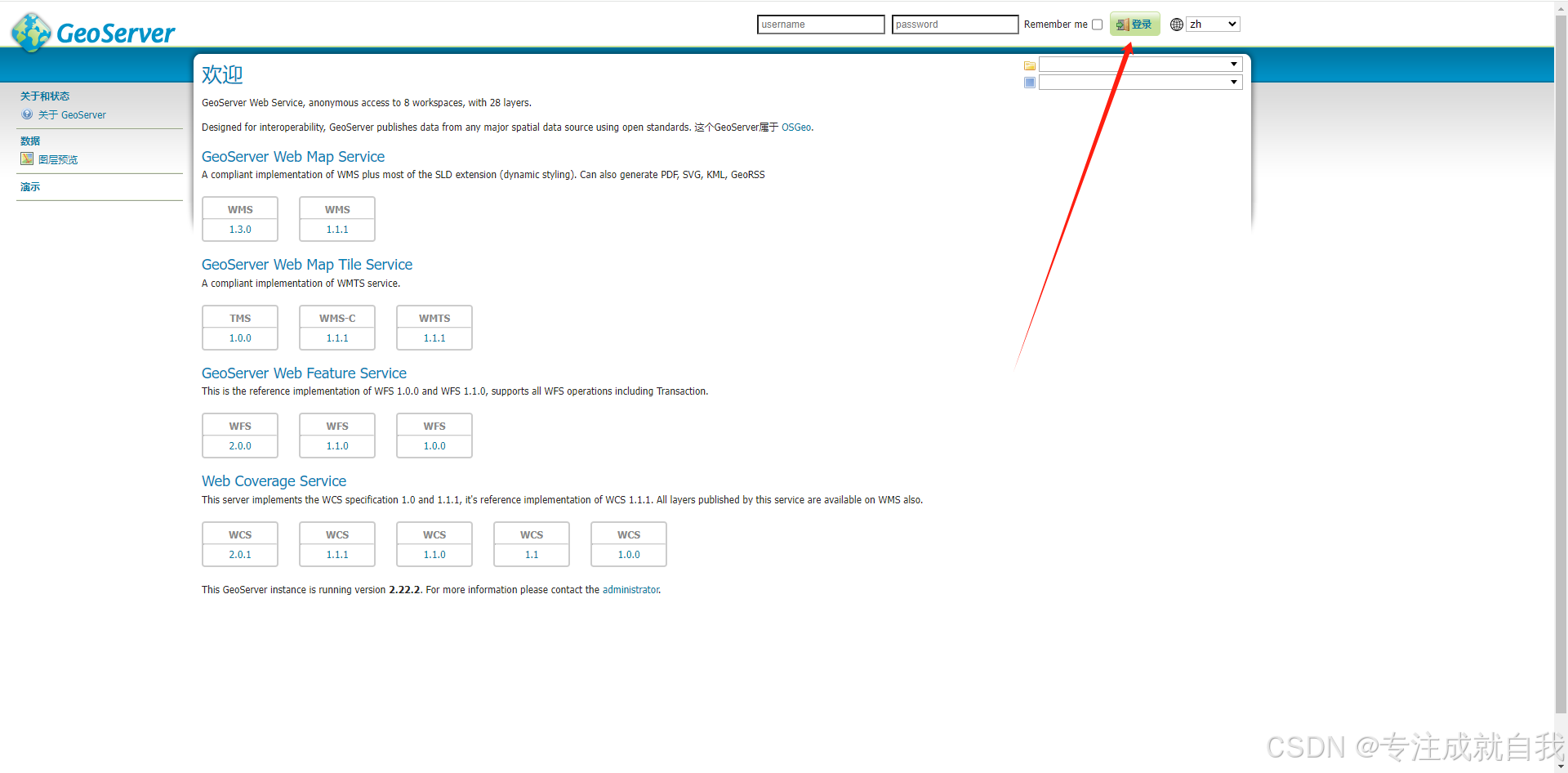
geoserver的初始账户admin,初始密码是geoserver,可进行登录操作。登录后的界面:
版权归原作者 专注成就自我 所有, 如有侵权,请联系我们删除。